雖然二月尾入手Anthem 的AVM60 AV Processor兩個多月,但一直未有太多時間好好的研究它的測量軟件Anthem Room Correction 2 (ARC2),巧合地昨天因家事下午有半天假期,處理好後立刻地開壇調教,摸索了一天後大慨已掌握了ARC2的各項設定,在此和各位Anthem用家分享一下。
Anthem的擴音機或AV處理器都會附上一套Anthem Room Correction (ARC)的測量硬件,當中包括USB microphone、USB Cable、CAT5 Cable及microphone stand。和一般日系的擴音機不同,ARC的usb microphone並不是接駁擴音機或AV處理器上,而是必需接上裝有Windows的電腦。新一代支援Dolby Atmos及DTS:X ready的Anthem擴音機或AV處理器是用上ARC-2的新軟件,有關的軟件可在Anthem的官方網頁下載。
下載軟件時,用家須要提供收音咪上的series number,下載完成及解壓後會得出兩個或以上的檔案,一個是ARC-2的安裝程式,另一個是廠方為每一支收音咪作出度量後再為每支收音咪的特性作出修正的檔案,這個正是下載時要提供收音咪上的series number的原因。
安裝ARC-2只是點擊安裝程式後不停的按下一步就可以簡單完成,在此不多著墨。開啓ARC-2軟件後看到上方有幾個大圖案。左起Quick Measure、Measure、Target、Calculate、Upload、Info、Print。
點擊Quick Measure後會彈出一個新視窗,再點擊左下方的connect會再彈出一個新視窗並會測在network上的Anthem擴音機或AV Processor。
Quick Measure的用途是幫助用家為各喇叭尋找擺放的最佳位置,用家可以獨立揀選某一聲道,ARC-2會不停地發出測量訊號,用家可移動喇叭的角度或擺位再看看ARC-2所分析出來的頻響反應來了解那一個是最佳位置,簡單來說頻響反應越直越好。而用上兩隻超低音時,亦可以用作調校相位之用,方法是找出有最高音壓輸出相位。
完成Quick Measure後點擊Measure,同樣會彈出新視窗連結AVM60,成功後可揀選喇叭組合(下圖為ARC-1的截圖),如5.1.2、7.1.2等等,最多可支援7.1.4。
用家可揀選至少5個最多10個的測量點後,按幾次下一步ARC-2就會自動進行,視乎用家所揀選測量點的數目,一般大約十分鐘至二十分鐘內會完成整個測量。完成後會看到各喇叭的頻響反應。
點擊上方Target會彈出新視窗,可看到測量後ARC-2所建議各喇叭的分頻點及電平的設定(圖中是用上5.1.4的設定),用家可隨意更改當中數值(喇叭的電平除外),同時用家可依據是次測量最多設定4組不同的設定,方便用家可因應喜好或片種作出不同的效果。
除了分頻點及電平外,Target視窗下方分別有:
Max EQ Frequency
可從最低的200hz到預設的5000hz,意思是ARC-2所作出EQ的頻響範圍。
Subwoofer:
High Pass
當右面設定為[Flat]時不可作更改
這個是指傳送到Subwoofer的最低頻響,預設為15hz,可向上調至最高120hz。
Flat
而旁邊的Flat是High Pass時的滾降速度,1st Order是最慢,16th Order是最快。
Min EQ Frequency
可從預設的15hz調到最高的120hz,意思是ARC-2所作出EQ修正的最低頻響。
Room Gain (dB)
用家可調高Room Gain去加強低頻的輸出,留意下圖,調高Room Gain不只單單調高Subwoofer的音量,連帶主聲道低音的頻響亦會改變,好處是比單單加強subwoofer的音量有更平順的頻響表現。
用家可利用以上幾個設定來改變系統的低頻性格,如可只加Room Gain令低頻豐滿一點,或用急速的滾降,高的High Pass Frequency及大的Room Gain令乾淨的低頻加強衝擊力。
完成設定後點擊Calculate,ARC-2會因應用家的設定作出修正,再點擊Upload上傳到Anthem的擴音機或AV處理器上。
用家可在Tool的Curve View中檢視設定後的頻響反應。
以上為少少分享,如有任何錯誤歡迎指正。
-全文完-





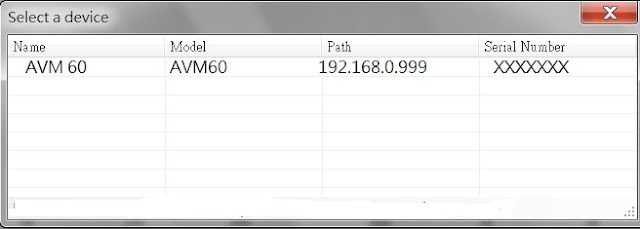




















沒有留言:
發佈留言